Configurar Exchange 2010 para usar un host inteligente
Esta guía de instrucciones lo guiará a través del proceso de configuración de su servidor Microsoft Exchange 2010 para enviar correos electrónicos a través de un host inteligente.
El uso de un host inteligente puede ser útil cuando el servidor Exchange no puede enviar correos electrónicos directamente al servidor de correo externo. Esto puede deberse a reglas de firewall, filtros de ISP o problemas de DNS.
Configurar Exchange 2010 para usar un Host inteligente al enviar correos electrónicos:
Abra la Consola de administración de Exchange.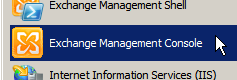
Una vez cargada, expanda las opciones en el lado izquierdo de la ventana de la consola de administración.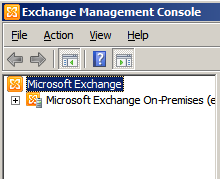
Expanda ” Configuración de organización “y seleccione”Transporte de concentradores”.
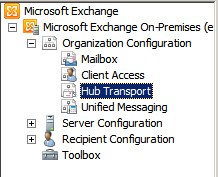
En el lado derecho, debería ver las opciones de transporte de hub.
Haga clic en la pestaña “Enviar conectores”.
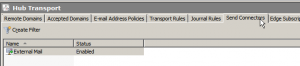
Haga clic con el botón derecho en el conector de envío existente y seleccione “Propiedades”.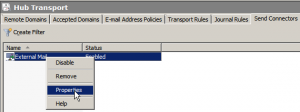
Aparecerá la ventana enviar propiedades de conectores.
Haga clic en la pestaña ” Red ” en la parte superior de la ventana de propiedades.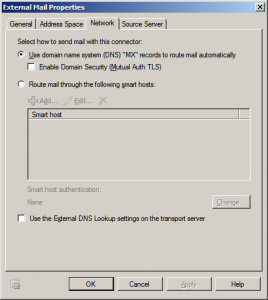
Aquí tiene dos opciones para los métodos de envío de correos electrónicos. La primera es usar el sistema DNS para enrutar correos electrónicos, y la segunda es enviar correos electrónicos a través de un host inteligente.
Seleccione la opción” Enrutar correo a través de los siguientes hosts inteligentes”.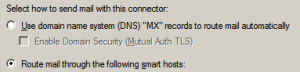
Una vez seleccionado, el botón “Agregar” y la sección Lista de host inteligente se habilitarán.
Haga clic en “Agregar”.
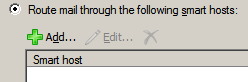
Debería aparecer la pantalla de host inteligente.
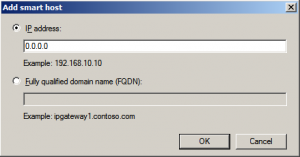
Puede especificar la dirección de host inteligente usando la dirección IP:
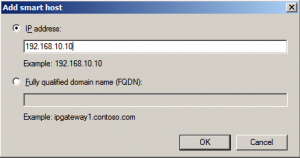
o a través del nombre de dominio completo:
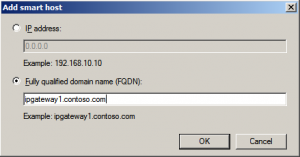
Una vez hecho esto, presione “ACEPTAR”.
Esto lo llevará de vuelta a la pantalla anterior, y su host inteligente recién agregado ahora debería aparecer en la lista de Host inteligente.
Puede agregar más de un host inteligente si es necesario.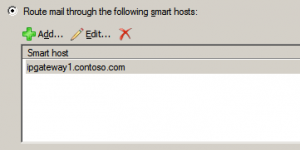
Notará que en la parte inferior hay una opción de autenticación, que por defecto es “Ninguno”. Las opciones de autenticación se aplican a todos los hosts inteligentes enumerados. Si su servidor host inteligente requiere autenticación, haga clic en el botón” Cambiar”.
![]()
Aparecerá la siguiente pantalla de configuración de autenticación de host inteligente.
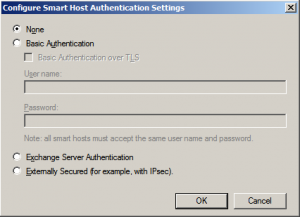
Las dos opciones que se utilizarán generalmente son “Ninguna”y” Autenticación básica”.
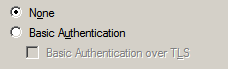
Seleccione “Autenticación básica” para que los campos de nombre de usuario y contraseña se habiliten.
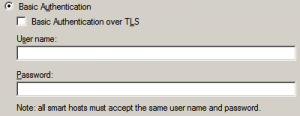
Ingrese el nombre de usuario y la contraseña según lo requiera su servidor host inteligente.
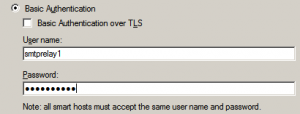
Si su servidor de host inteligente requiere cifrado básico a través de TLS, asegúrese de que la casilla de verificación” Autenticación básica a través de TLS ” esté marcada.
Haga clic en “Aceptar” para volver a la pantalla de configuración de red del conector de envío.
Puede ver que la autenticación ahora está configurada en “Autenticación básica”.
![]()
Haga clic en el botón” Aceptar ” en la parte inferior de la ventana de propiedades del conector de envío para aplicar los cambios.
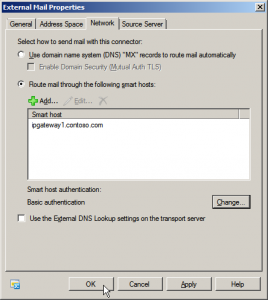
Todos los correos electrónicos salientes que pasarían por ese conector de envío ahora saldrán a través del host inteligente especificado.
Si necesita enviar los correos electrónicos al host inteligente en un puerto que no sea el puerto 25, lea el siguiente artículo “cómo hacerlo”:
Cambiar el número de puerto del host inteligente de Exchange
Leave a Reply